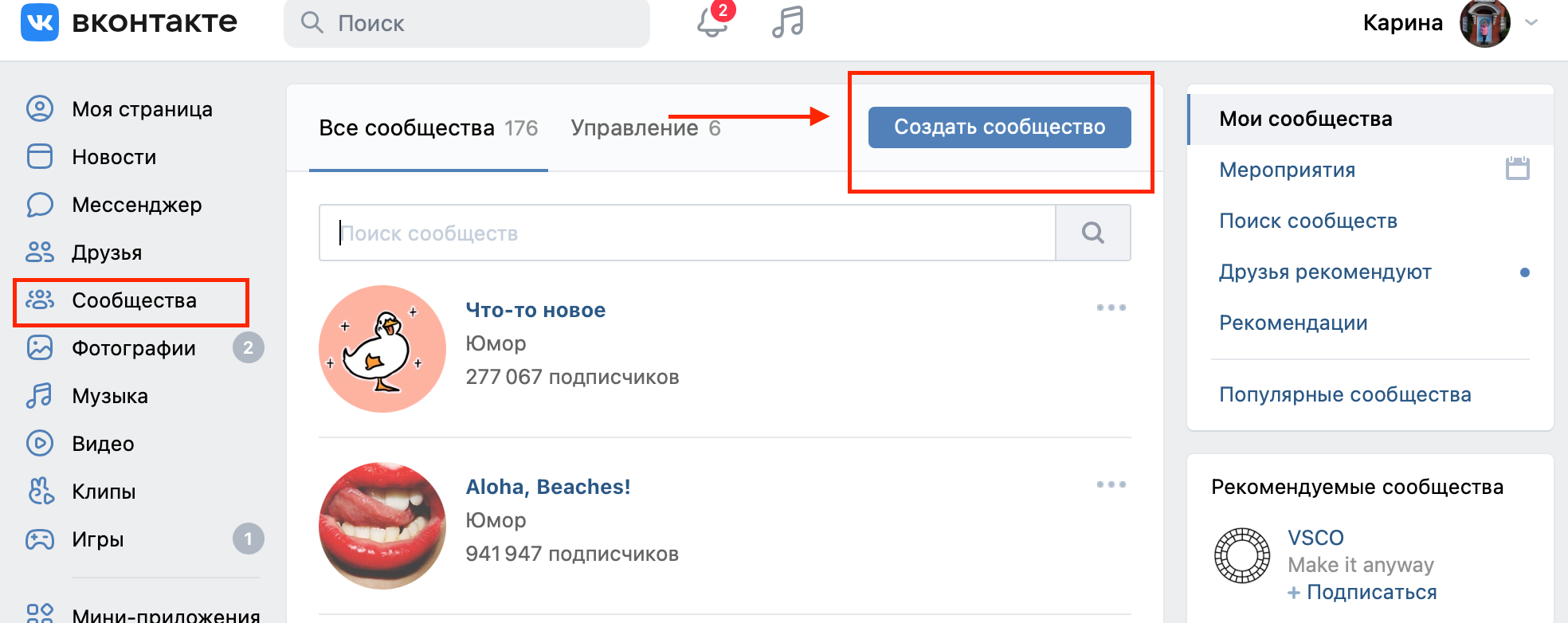Как управлять группами в сообществе WhatsApp
Сообщество WhatsApp — удобный способ общения с группами по интересам в одном месте. Вы можете отправлять важные сообщения всем участникам группы из группы объявлений сообщества. Если вы видите в сообществе какие-то нерелевантные группы или хотите добавить больше, читайте дальше, чтобы научиться управлять группами в сообществе WhatsApp на мобильных устройствах и компьютерах.
Если другой админ сообщества добавляет ненужные группы, вы можете взять дело в свои руки и удалить такие группы. Вы можете добавить существующую группу в сообщество, если вы являетесь администратором этой группы. Сначала мы рассмотрим WhatsApp для iOS и Android, а затем перейдем к настольному приложению для управления группами в сообществе.
Добавление или удаление групп в сообществе WhatsApp на iPhone
WhatsApp предлагает возможность добавления существующих групп при создании сообщества. Выполните следующие действия, чтобы добавить в него новые группы.
Шаг 1: Откройте WhatsApp на своем iPhone.
Шаг 2: Перейдите на вкладку «Сообщества».
Шаг 3: Откройте сообщество, чтобы внести изменения. Выберите «Управление группами».
Шаг 4: Нажмите «Добавить существующую группу» и проверьте список групп, администратором которых вы являетесь. Нажмите переключатель рядом с группами, которые вы хотите добавить.
Шаг 5: Нажмите «Добавить» в правом верхнем углу.
Все участники группы будут добавлены в сообщество WhatsApp и станут частью группы объявлений по умолчанию. Если вы заметили какие-то нерелевантные группы в сообществе WhatsApp, выполните следующие действия, чтобы удалить их.
Шаг 1: Откройте сообщество WhatsApp и перейдите в меню «Управление группами» (см. шаги выше).
Шаг 2: Проверить группы в сообществе. Коснитесь «Изменить».
Шаг 3: Выберите красный значок минуса рядом с группой и нажмите «Удалить».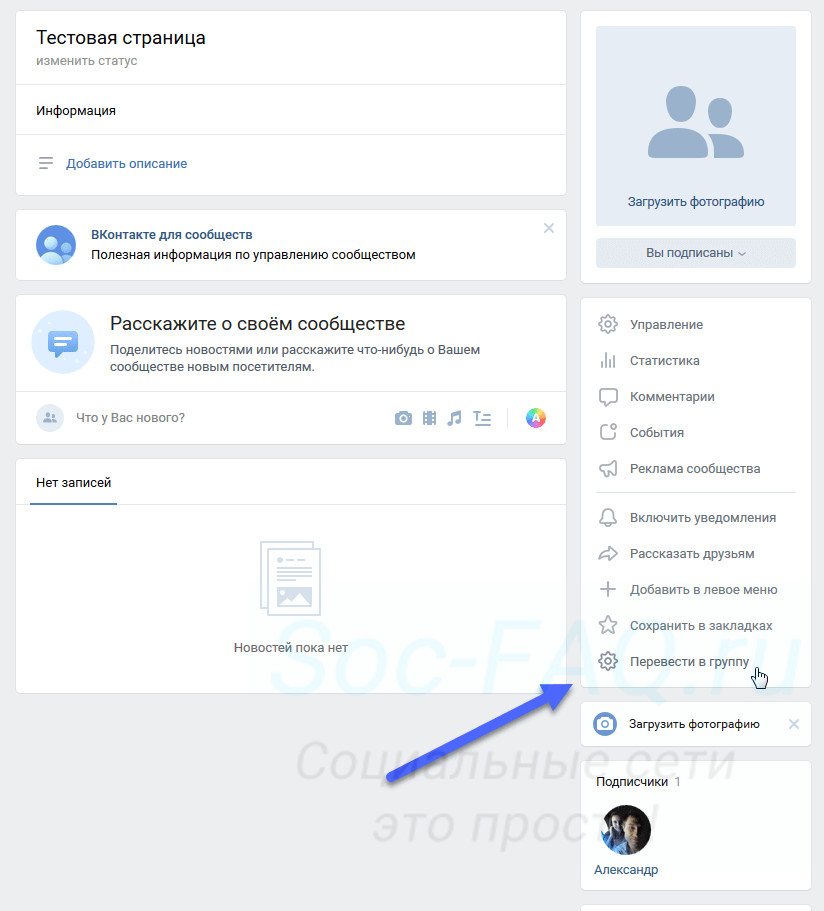
Вы также можете смахнуть влево по группе и нажать «Удалить». Когда вы удаляете группу, WhatsApp удаляет всех участников из сообщества. У вас нет возможности сохранить выбранные контакты в сообществе из группы.
Управление группами в сообществе WhatsApp на Android
Функция сообщества WhatsApp доступна на телефонах Android, и управлять группами на одном устройстве очень просто. Вот как вы можете добавлять или удалять группы в сообществе WhatsApp на Android.
Шаг 1: Запустите WhatsApp на Android.
Шаг 2: Перейдите на вкладку Сообщества.
Шаг 3: Нажмите на имя сообщества.
Шаг 4: Нажмите меню кебаба (три точки) в правом верхнем углу.
Шаг 5: Выберите Управление группами.
Шаг 6: Нажмите «Добавить существующие группы» и выберите группы из следующего меню, чтобы добавить их в сообщество.
Вы также можете создать новую группу с нуля и добавить ее в сообщество. Если вы заметили слишком много ненужных групп в сообществе, удалите ненужные, чтобы избежать беспорядка.
Если вы заметили слишком много ненужных групп в сообществе, удалите ненужные, чтобы избежать беспорядка.
Шаг 1: Откройте сообщество WhatsApp и перейдите в раздел «Управление группами» (см. шаги выше).
Шаг 2: Коснитесь значка x рядом с группой, чтобы удалить ее.
После добавления или удаления групп в сообществе WhatsApp вы можете перейти в «Просмотр участников», чтобы проверить всех участников сообщества. Помните, что вы можете добавить до 50 групп и 5000 участников в группу объявлений сообщества.
Члены сообщества не могут видеть весь список участников. Только администраторы сообщества могут видеть список участников. Участник может видеть все группы в сообществе и просить администратора разрешить ему присоединиться к другой группе.
Управление группами сообщества WhatsApp на ПК
Приложения WhatsApp для настольных ПК так же многофункциональны, как и мобильные версии. Вы также можете управлять группами сообщества WhatsApp из приложений WhatsApp для Windows и Mac.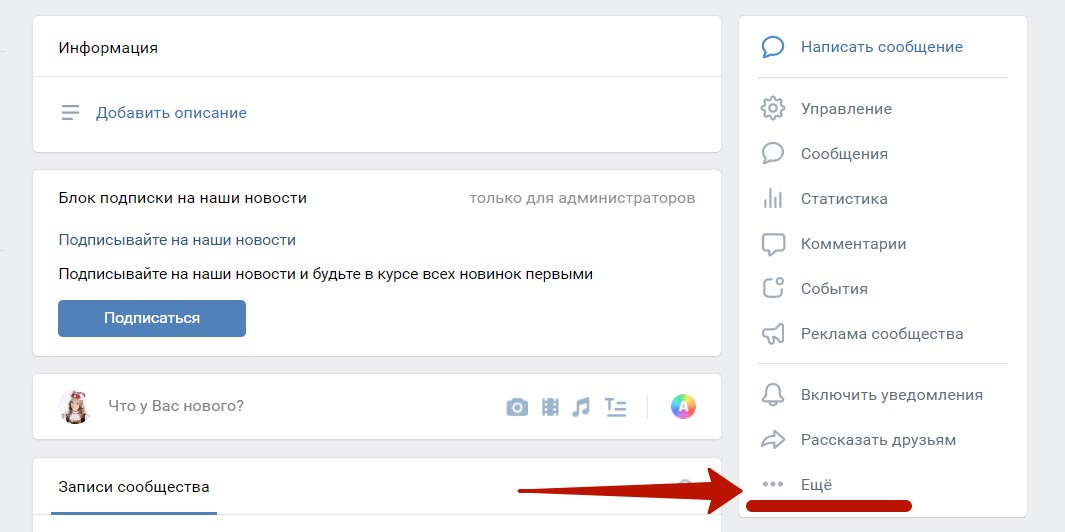 Вот как.
Вот как.
Шаг 1: Откройте WhatsApp на рабочем столе.
Шаг 2: Выберите Сообщество вверху.
Шаг 3: Откройте меню информации о сообществе.
Шаг 4: Выберите «Управление группами».
Шаг 5: Нажмите «Добавить существующую группу» вверху.
Шаг 6: Установите флажок рядом с группами и нажмите зеленую галочку внизу, чтобы добавить выбранные группы в сообщество.
Вы можете щелкнуть значок «x» рядом с группой в меню «Управление группами», чтобы удалить их.
Управление участниками сообщества WhatsApp
Вам не обязательно управлять группами, чтобы добавить или удалить пару участников. Вы можете управлять списком участников сообщества, не имея дело с группами.
Шаг 1: Откройте информационное меню сообщества WhatsApp (проверьте шаги выше).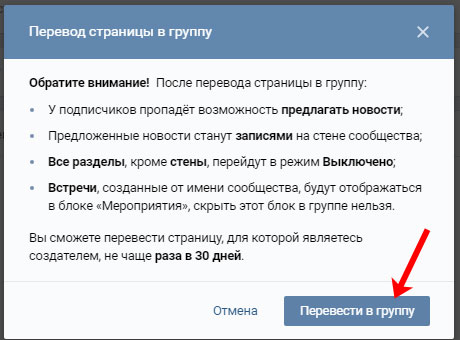
Шаг 2: Выберите «Просмотреть участников».
Шаг 3: Проверьте список участников. Нажмите на участника и выберите «Удалить из сообщества», чтобы удалить человека.
Вы также можете создать ссылку для приглашения в сообщество из того же меню и пригласить других в свое сообщество WhatsApp.
Управляйте своим сообществом WhatsApp как профессионал
Когда группа удаляется из сообщества, системное подтверждение появляется как в группе, так и в группе объявлений сообщества. Каковы ваши впечатления от сообщества WhatsApp?
Общий доступ к группам — поддержка TeamViewer
Вы можете предоставить общий доступ к группам с отдельными контактами из списка «Компьютеры и контакты». Таким образом, целые группы могут быть легко и быстро доступны другим контактам.
Значок облака появится рядом с общей группой.
- Серое облако означает, что эта группа принадлежит вам и доступна другим пользователям.

- Белое облако означает, что эта группа принадлежит кому-то другому и доступна вам.
Вы можете поделиться одной или несколькими группами с максимально возможным количеством контактов.
Эта статья относится ко всем пользователям бесплатной версии TeamViewer (Classic) и клиентам с тарифным планом Business, Premium, Corporate или Tensor .
Как поделиться группами через клиент TeamViewer
Чтобы поделиться группами через клиент TeamViewer, следуйте приведенным ниже инструкциям:
- Откройте клиент TeamViewer .
- Нажмите на группу , которой вы хотите поделиться.
- С правой стороны нажмите Поделиться .
- Нажмите Добавить.
- Выберите контакт , с которым вы хотите поделиться группой.
 Щелкните OK .
Щелкните OK .- Чтобы узнать, как добавить контакты в свою учетную запись TeamViewer, нажмите здесь.
- Выберите разрешения , которые должен получить контакт. Нажмите на ОК .
Как предоставить общий доступ к группам через Консоль управления
Чтобы предоставить общий доступ к группам через Консоль управления, следуйте приведенным ниже инструкциям:
- Войдите в консоль управления : https://login.teamviewer.com/
- Нажмите на группу , которой вы хотите поделиться.
- Щелкните Edit group (значок синего пера).
- Нажмите на Акции .
- Выберите контакты, с которыми вы хотите поделиться группой.
- Чтобы узнать, как добавить контакты в свою учетную запись TeamViewer, нажмите здесь.

- Чтобы узнать, как добавить контакты в свою учетную запись TeamViewer, нажмите здесь.
- Выберите разрешения , которые должен получить контакт. Нажмите Добавить .
- Нажмите Сохранить .
Как поделиться группой через управление пользователями (для администраторов)
Чтобы поделиться группой через управление пользователями, следуйте приведенным ниже инструкциям:
- Войдите в консоль управления : https://login.teamviewer.com/.
- Перейдите к Управление пользователями в левом меню.
- Щелкните учетную запись пользователя, которому вы хотите предоставить общий доступ, и выберите три точки ( ⋮ ) справа. Щелкните «Редактировать пользователя».
- Нажмите на вкладку Shares и выберите группы и разрешения для соответствующего пользователя.

- Нажмите Добавить , чтобы добавить выбранные группы.
- Нажмите Сохранить в правом верхнем углу для подтверждения.
📌Примечание : группы не передаются пользователям автоматически при создании профиля компании. Владелец группы должен вручную предоставить общий доступ к группам другим пользователям, как описано выше. Это можно сделать только после того, как пользователь подтвердит свою учетную запись.
Уровни разрешений для общего доступа к группам
Если вы делитесь своими группами TeamViewer с другими контактами из списка «Компьютеры и контакты» — либо с помощью консоли управления, либо клиента TeamViewer — вы можете указать, какой уровень разрешений предоставляется каждому контакту.
Различные уровни разрешений предоставляют контактам права доступа для управления компьютерами и контактами внутри этой общей группы.



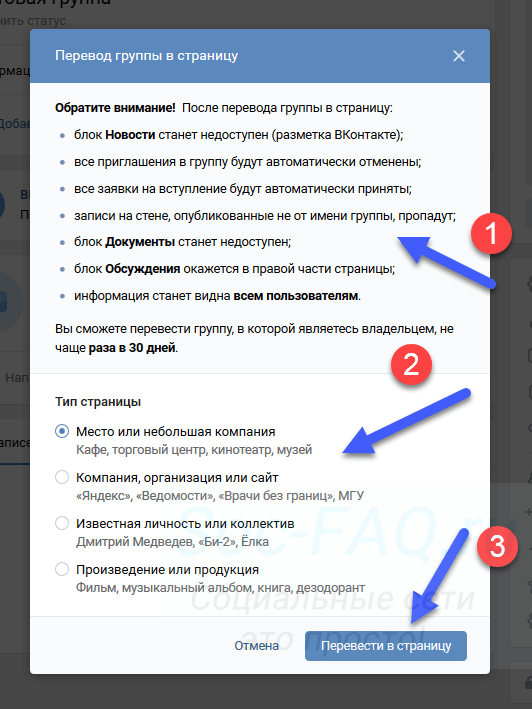 Щелкните OK .
Щелкните OK .